7 de fevereiro de 2023 atualizado por Administrador Deixe uma resposta »
Ao clicar com o botão direito do mouse em qualquer arquivo e escolher “Adicionar para Favoritos“, os arquivos serão fixados na seção Favoritos na página inicial do File Explorer. A partir daí, você também pode visualizar os arquivos abertos recentemente na seção Recentes. Se você não gosta desse recurso, pode seguir este tutorial para ocultar favoritos e arquivos recentes no File Explorer Home no Windows 11.
Como ocultar favoritos e Arquivos recentes no File Explorer Home no Windows 11
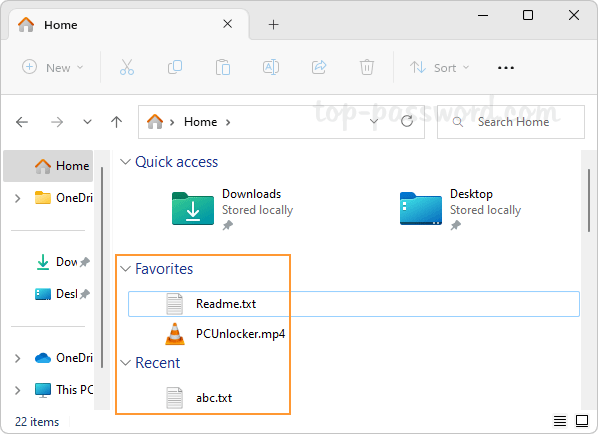 Clique com o botão direito do mouse no botão Iniciar e escolha “Terminal (Admin)” no pop-up menu para cima.
Clique com o botão direito do mouse no botão Iniciar e escolha “Terminal (Admin)” no pop-up menu para cima.
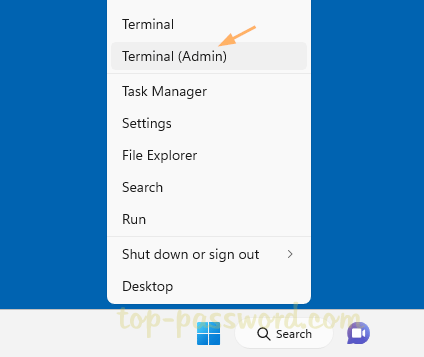
Na janela Terminal, copie/cole o seguinte comando e pressione Enter.
reg delete”HKEY_LOCAL_MACHINE\SOFTWARE\Microsoft\Windows\CurrentVersion\Explorer\HomeFolderMSGraph\NameSpace\DelegateFolders\{3134ef9c-6b18-4996-ad04-ed5912e00eb5}”/f
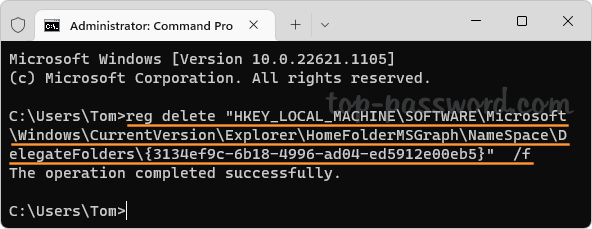
Reinicie o File Explorer e abra a página Home, você verá que todos os arquivos fixados/recentes não aparecerão mais em Favoritos e as seções Recentes.
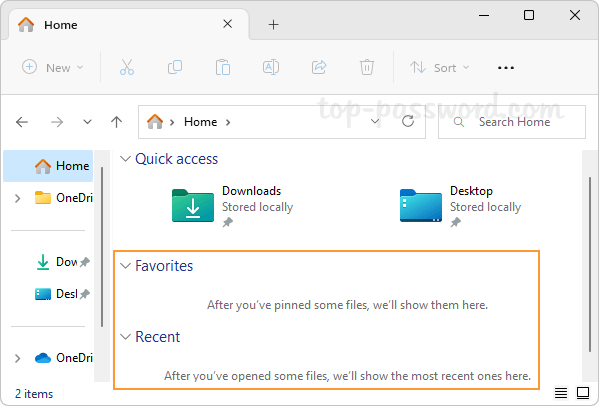
Sempre que precisar mostrar favoritos e arquivos recentes novamente, basta abrir o Terminal elevado e executar este comando:
reg add”HKEY_LOCAL_MACHINE\SOFTWARE\Microsoft\Windows\CurrentVersion\Explorer\HomeFolderMSGraph\ NameSpace\DelegateFolders\{3134ef9c-6b18-4996-ad04-ed5912e00eb5}”/ve/d”Pasta de arquivos recentes”
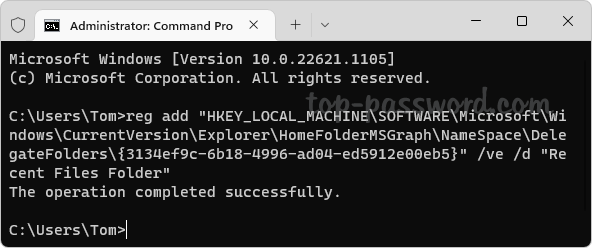
É isso aí!